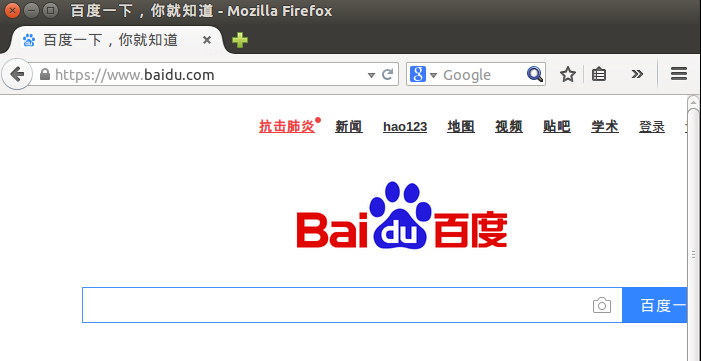一句话解决Ping问题(主机,开发板,虚拟机)
PC机使用网卡A连接开发板,VMWare就要使用同一个网卡A作为桥接网卡
步骤:
1.确定网卡A
2.VMWare选择网卡A作为桥接网卡
3.设置三者IP在同一网段
a.Windows网卡A的IP
b.VMWare里面Ubuntu的IP
c.开发板的IP(U-Boot / Linux)
注意事项:
1.关闭电脑的防火墙,
2.关闭VMWare中Linux防火墙

3.PC有多个网卡时,多个网卡的IP不能为同一网段
4.开发板运行与U-Boot时,使用 set ipaddr xxx.xx.xxx.x 设置IP
5.开发板运行与Linux时,使用 ifconfig eth0 xxx.xx.xxx.x 设置IP (eth x 根据具体的网卡而定,比如我的就是ens33)
6.开发板运行与U-Boot时的IP,启动到Linux就无效了,在Linux下需要重新设置IP
7.开发板要用网线与电脑直联(电脑连接无线网),或者路由器,交换机直连
举个栗子(主机连接无线网):
1.确定主机所连的网卡并查看IP
控制面板--->网络与共享中心--->更改适配器设置(我连接的是学校的无线网),无线网卡Dell wireless 1705 802....
cmd--->ipconfig

IP地址为 :10.101.15.178 子网掩码 255.255.192.0 网关:10.101.0.1
2.确定开发板与主机所连接的网卡(有线网卡:Realtek PCIe FE Family Controller)用网线将开发板与电脑直联,设置有线网卡的静态IP
开发板与电脑连接之前,本地连接是打X的,连接成功后,网线接口或闪烁,本地连接显示成功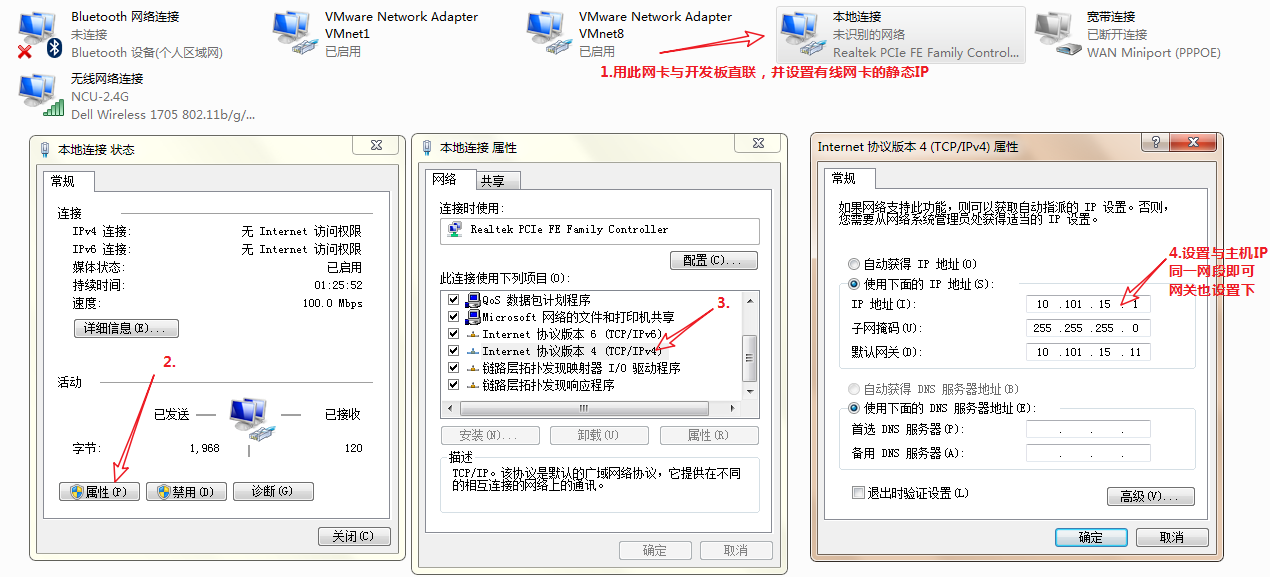
设置有线网卡的静态IP :10.101.15.1 网关:10.101.15.11
3.桥接模式下,设置Ubuntu的网卡与主机开发板相连的网卡相同
PC机使用网卡A连接开发板,VMWare就要使用同一个网卡A作为桥接网卡
虚拟机设置-->网络适配器

4.设置Ubuntu的IP与主机IP同一网段(已在同一网段无需修改)
a.临时更改
ifconfig ethx 10.101.15.1
b.持久修改
进入Ubuntu,点击网络标识(不同版本的Ubuntu,设置不太一样,但总能找到的)
VMWare12.0 可以在虚拟机设置那里直接设置
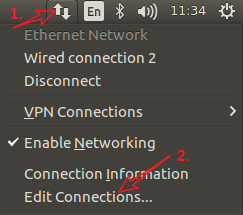
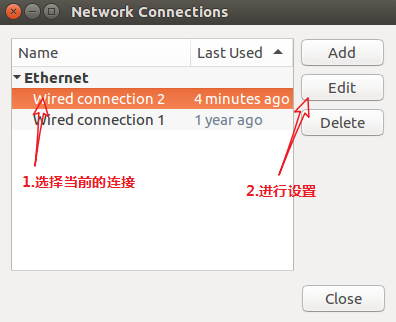
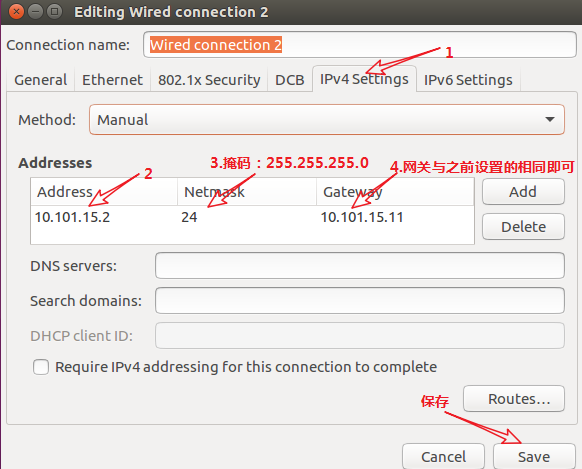
IP地址:10.101.15.2 网关:10.101.15.11
5.再次ifconfig,即可看到虚拟机IP设置,若没变化,重启即可
6.记得关闭电脑,虚拟机的防火墙,以及杀毒软件,这些都可能是Ping不通的原因
7.设置开发板IP
若不在同一网段需要设置
进入U-Boot,退出菜单项
set ipaddr 10.101.15.4
set serverip 10.101.15.2 (与虚拟机ip相同)
save
输入print
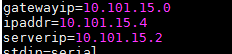
8.虚拟机Ping主机,通后,可见数据传输

主机Ping虚拟机
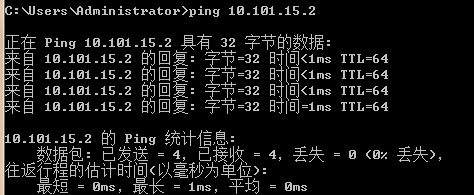
开发板ping虚拟机
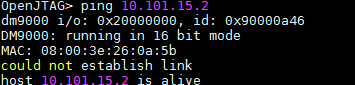
开发版Ping主机
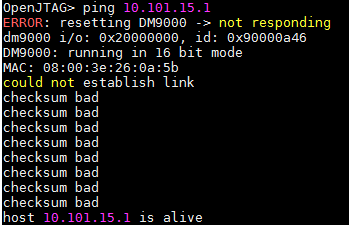
基本的排错步骤(从上往下)
ping 127.0.0.1ping的通说明tcp协议栈没有问题
ping 主机地址 ping的通说明网卡没有问题
ping 路由器默认网关 ping的通说明包可以到达路由器
最后 ping DNS服务器地址
卡在那一步,就补哪里
如何停止Ping
在Linux下测试网络的连通性
例如 ping www.baidu.com
这种方法会导致系统一直测试下去
1.用 ctrl+c终止ping
2.用 ctrl+z暂停ping(该暂停只是把进程放到后台去了),使用命令fg可以调出到前台来
3.加上参数 ping -c 次数 ip(域名)或 ping -w 次数 ip(域名)
参考来源:
1.韦东山视频之一句话解决Ping问题
视频链接:https://www.bilibili.com/video/av22022847/?p=17
2.博客:解决开发板ping不通主机和虚拟机的问题
https://blog.csdn.net/u013181595/article/details/72665963
3.https://bbs.csdn.net/topics/390256110
4.https://blog.csdn.net/l_liangkk/article/details/78760241
解决虚拟机上外网的问题;
情况一:宿主机连无线网
1、虚拟机桥接到无线网卡,在虚拟网络编辑器里
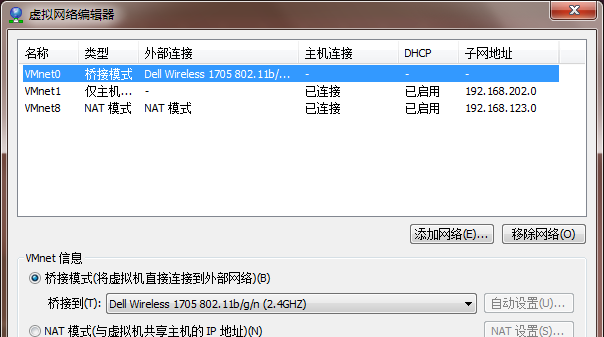
2、更改虚拟机适配器
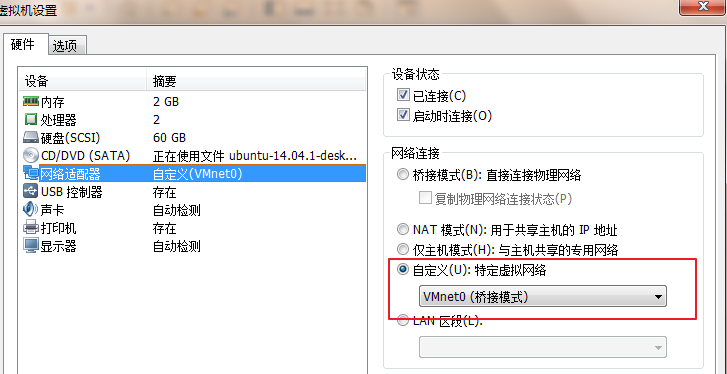
3、、修改IP地址以及网关和宿主机在同一网段
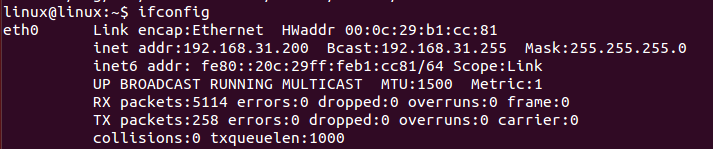
4、上网